4.4 HFSS改变视图操作
目前,我们都是通过默认的视角来创建和观察物体模型的。实际上,在 HFSS 使用过程 中的任何时候,都可以通过一组简单的操作命令来改变视角,从不同的角度观察和显示物体 模型。同时,还可以通过简单的操作命令选择显示或隐藏物体模型。
4.4.1 改变视图的操作命令
改变视图的所有操作命令位于 HFSS 的 View 下拉菜单中,包括 Rotate、Pan、Zoom、Zoom In、Zoom Out、Fit All、Fit Selection 等操作命令。这些操作命令对应的功能在第 3 章关于 View 菜单的介绍中已经做了简要的说明。
为了方便用户操作,在 HFSS 的工具栏上也列出了改变视图操作命令的快捷方式,如图4.21 所示。单击相应的快捷方式按钮,即可执行改变视图的操作。这里,把每个快捷方式对应的功能做个详细的阐述。学习过程中,读者可以实际操作每个快捷方式,加深对每个操作的理解。

图 4.21 改变视图操作快捷方式
Pan:视图平移操作。单击该操作按钮后,在三维模型窗口中鼠标光标形状变为,按住鼠标左键后拖曳鼠标可以使物体模型视图在窗口中上下左右平移。再次单击该操作按钮或者按 Esc 键,可以退出该操作。
Rotate around model center:物体模型视图沿着模型中心旋转显示操作。单击该操作按钮后,在三维模型窗口中鼠标光标形状变为,按住鼠标左键后拖曳鼠标可以使物体模型的视图以模型的中心为中心,沿着鼠标拖曳的方向转动。再次单击该操作按钮或者按Esc 键,可以退出该操作。
Rotate around current axis 和 Rotate around screen center:物体模型视图沿着坐标原点/屏幕中心旋转显示操作。该操作命令的功能和操作方式与 Rotate around model center 相同,唯一的不同点是 Rotate around current axis 操作是模型视图沿着当前使用坐标系的坐标原点旋转,而 Rotate around screen center 操作是模型视图沿着三维模型窗口 的中心旋转。
Zoom:模型视图动态缩放操作。单击该操作按钮,在三维模型窗口按住鼠标左键 拖曳鼠标可以动态放大和缩小显示物体模型;鼠标向上拖曳为放大显示,鼠标向下拖曳为缩 小显示。再次单击该操作按钮或者按 Esc 键,可以退出该操作。
Zoom In 和 Zoom Out:模型视图的放大和缩小操作。单击该操作按钮,按住鼠 标左键在三维模型窗口中拉出一个矩形框,则 Zoom In 操作会放大矩形框至满屏,矩形框内 的所有物体模型也相应地放大;Zoom Out 操作会按照该矩形框在整个三维模型窗口所占的比 例将模型缩小显示。
Fit All Views:适合窗口大小,全屏显示所有可见物体模型。
Fit Selection:适合窗口大小,全屏显示选中的物体模型。该操作需要选中物体模 型后方可激活。
由于改变视图在物体建模过程中是很常用的操作,所以 HFSS 除了在工具栏上提供快捷方式外,还提供了非常便捷的快捷键。用户在按住相应快捷键的同时按住鼠标左键并拖曳 鼠标即可完成旋转、平移和动态缩放操作。
Shift + 拖曳鼠标:对应“视图平移操作”。
Alt + 拖曳鼠标:对应“旋转视图操作”。
Alt + Shift + 拖曳鼠标:对应“视图动态缩放操作”。
此外,系统中还预先设定了9 种不同的视角,如图 4.22 所示。按住 Alt 键的同时在三维 模型窗口中的相应位置双击鼠标,即可从相应的视角显示物体模型。

图4.22 预设视角
4.4.2 显示和隐藏物体模型
显示和隐藏物体模型的操作命令也位于 HFSS 的 View 下拉菜单中,包括 Hide Selection、 Show Selection、Show All 和 Active View Visibility 等操作命令。关于这4 个操作命令所对应 的功能在第 3 章 View 菜单小节也有简单的说明。 从主菜单栏选择【View】→【Active View Visibility】命令,或者单击工具栏的![]() 按钮, 打开图 4.23 所示对话框。在该对话框中可以设置物体模型、边界条件和端口激励等的可见性。 例如,在图示对话框的 3D Modeler 选项卡界面,列出了当前设计中所有的模型名称,选中 Visibility 列的复选框表示显示该物体模型,反之,不选中 Visibility 列的复选框则表示隐藏该 物体模型。
按钮, 打开图 4.23 所示对话框。在该对话框中可以设置物体模型、边界条件和端口激励等的可见性。 例如,在图示对话框的 3D Modeler 选项卡界面,列出了当前设计中所有的模型名称,选中 Visibility 列的复选框表示显示该物体模型,反之,不选中 Visibility 列的复选框则表示隐藏该 物体模型。
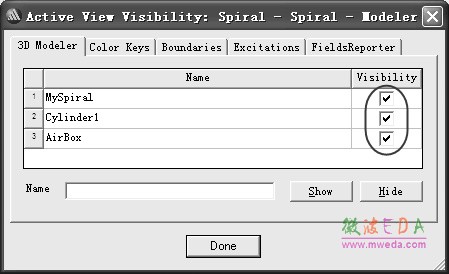
图4.23 Active View Visibility 对话框
-

国内最全面的HFSS培训课程,包含7套视频教程和2本教材,资深专家讲解,视频操作演示,结合最新工程案例,让HFSS学习不再难...【详细介绍】
- s参数仿真结果与文献不一致,…
如何用HFSS仿真一端微带线
免费下 801页的hfss full bo…
AppCAD
新手请教:硅的epsilon/介电…
新手请教:HFSS里加的激励Ex…
我错在那里
关于HFSS使用
差分线波端口的设置问题
Hfss中lumped port 设置问题
- · HFSS视频培训课程
- · HFSS电磁仿真设计应用详解-在线阅读
- · HFSS教程
- · HFSS百科问答

